Kako dokazati besedilo v tujem jeziku v Wordu 2016

V interesu kozmopolitizma vam Word 2016 omogoča delo s tujimi jeziki. Naučite se, kako vnesti in urediti besedilo v tujem jeziku, ter preveriti črkovanje in slovnico.
Včasih boste morali ročno ustvariti vrtilno tabelo, ker nobena od vrtilnih tabel, ki jih predlaga Excel 2013 pri ustvarjanju nove tabele z orodjem za hitro analizo ali ukaznim gumbom Priporočene vrtilne tabele, ne ustreza vrsti povzetka podatkov, ki ga imate v mislih.
V takih primerih lahko izberete predlagano vrtilno tabelo, katere postavitev je najbližja vaši zamisli, ali pa ustvarite vrtilno tabelo iz nič (postopek, ki ni tako težak ali dolgotrajen).
Če želite ročno ustvariti novo vrtilno tabelo iz delovnega lista s podatki, ki jih je treba analizirati, postavite kazalec na celico nekam v celice tega seznama in nato kliknite ukazni gumb vrtilne tabele na zavihku Vstavljanje traku ali pritisnite Alt+NV.
Excel nato odpre pogovorno okno Ustvari vrtilno tabelo in izbere vse podatke na seznamu, ki vsebuje kazalec celice (označen z oznako okrog obsega celic). Nato lahko prilagodite obseg celic v besedilnem polju Tabela/Obseg pod gumbom Izberite tabelo ali obseg, če okvir ne vključuje vseh podatkov za povzetek v vrtilni tabeli.
Excel privzeto zgradi novo vrtilno tabelo na novem delovnem listu, ki ga doda v delovni zvezek. Če pa želite, da se vrtilna tabela prikaže na istem delovnem listu, kliknite gumb Obstoječi delovni list in nato v besedilnem polju Lokacija označite lokacijo prve celice nove tabele. (Prepričajte se, da ta nova vrtilna tabela ne bo prekrivala nobenih obstoječih tabel s podatki.)
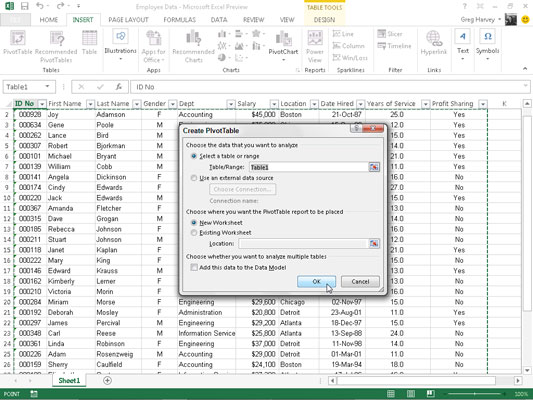
Če je vir podatkov za vašo vrtilno tabelo zunanja tabela baze podatkov, ustvarjena z ločenim programom za upravljanje baze podatkov, kot je Access, morate klikniti gumb Uporabi zunanji vir podatkov, kliknite gumb Izberi povezavo in nato kliknite ime povezavo v pogovornem oknu Obstoječe povezave.
Poleg tega Excel 2013 prvič podpira analizo podatkov iz več povezanih tabel na delovnem listu. Če želite podatke v novi vrtilni tabeli, ki jo ustvarjate, analizirati skupaj z drugo obstoječo vrtilno tabelo, ne pozabite potrditi potrditvenega polja Dodaj te podatke v podatkovni model.
Ko v pogovornem oknu Ustvari vrtilno tabelo navedete vir in lokacijo za novo vrtilno tabelo in kliknete V redu, program vstavi nov delovni list na sprednji del delovnega zvezka s prazno mrežo za novo vrtilno tabelo. Odpre tudi podokno opravil Seznam polj vrtilne tabele na desni strani območja delovnega lista in na trak doda kontekstni zavihek Orodja vrtilne tabele.
Podokno opravil Seznam polj vrtilne tabele je razdeljeno na dve področji: seznamsko polje Izberite polja za dodajanje v poročilo z imeni vseh polj na seznamu podatkov, ki jih lahko izberete kot vir tabele, pred katerimi so prazna potrditvena polja, in Povlecite Polja med območji Spodaj so razdeljena na štiri spustna območja (filter poročila, oznake stolpcev, oznake vrstic in vrednosti).
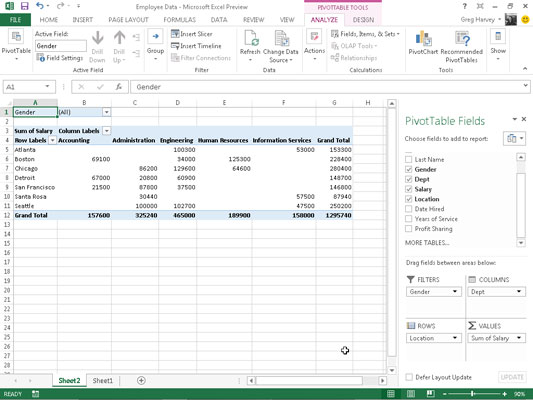
Če želite dokončati novo vrtilno tabelo, morate le dodeliti polja v podoknu opravil Seznam polj vrtilne tabele različnim delom tabele. To storite tako, da povlečete ime polja iz seznamskega polja Izberite polja za dodajanje v poročilo in ga spustite v eno od štirih spodnjih območij, imenovanih spustna območja:
FILTRI: To območje vsebuje polja, ki vam omogočajo listanje po povzetkih podatkov, prikazanih v vrtilni tabeli, s filtriranjem nizov podatkov – delujejo kot filtri. Če na primer določite polje Leto s seznama podatkov kot filter poročil, lahko prikažete povzetke podatkov v vrtilni tabeli za posamezna leta ali za vsa leta, predstavljena na seznamu podatkov.
STOLPCI: To območje vsebuje polja, ki določajo razporeditev podatkov, prikazanih v stolpcih vrtilne tabele.
VRSTICE: To območje vsebuje polja, ki določajo razporeditev podatkov, prikazanih v vrsticah vrtilne tabele.
VREDNOSTI: to območje vsebuje polja, ki določajo, kateri podatki so predstavljeni v celicah vrtilne tabele – to so vrednosti, ki so povzete v zadnjem stolpcu (privzeto sešteti).
Če želite razumeti, kako se te različne cone nanašajo na vrtilno tabelo, si oglejte dokončano vrtilno tabelo.
Za to vrtilno tabelo je polje Spol dodeljeno s seznama podatkov (polje, ki vsebuje F (za ženske) ali M (za moške), ki označuje spol zaposlenega v spustnem območju FILTRI. Polje Dept je dodeljeno tudi STOLPCI spustno območje, polje Lokacija v spustno območje ROWS in polje Plača v območje spuščanja VREDNOSTI.
Zaradi tega ta vrtilna tabela zdaj prikazuje vsoto plač za zaposlene in ženske v vsakem oddelku (čez stolpce) in nato te vsote predstavi po lokaciji podjetja (v vsaki vrstici).
Takoj, ko dodate polja v novo vrtilno tabelo, Excel izbere zavihek Analiza kontekstnega zavihka Orodja za vrtilne tabele, ki se samodejno prikaže na traku. Med številnimi skupinami na tem zavihku najdete skupino Pokaži na koncu, ki vsebuje naslednje uporabne ukazne gumbe:
Seznam polj, da skrijete in znova prikažete podokno opravil Seznam polj vrtilne tabele na desni strani območja delovnega lista
+/- Gumbi za skrivanje in ponovni prikaz gumbov za razširitev (+) in strnitev (-) pred določenimi polji stolpcev ali polji vrstic, ki vam omogočajo, da začasno odstranite in nato znova prikažete njihove posebne povzete vrednosti v vrtilni tabeli
Glave polj, da skrijete in znova prikažete polja, dodeljena oznakam stolpcev in oznakam vrstic v vrtilni tabeli
Ali vas je ta vpogled v Excelove vrtilne tabele pustil v želji po več informacijah in vpogledu v Microsoftov priljubljen program za preglednice? Prosto lahko preizkusite katerega koli od tečajev e-učenja For LuckyTemplates . Izberite svoj tečaj (morda vas bo zanimalo več iz Excela 2013 ), izpolnite hitro registracijo in nato preizkusite e-učenje s programom Poskusi! gumb. Prav tako boste na poti za več zaupanja vrednega znanja: polna različica je na voljo tudi v Excelu 2013 .
V interesu kozmopolitizma vam Word 2016 omogoča delo s tujimi jeziki. Naučite se, kako vnesti in urediti besedilo v tujem jeziku, ter preveriti črkovanje in slovnico.
Učinkovito filtriranje in razvrščanje podatkov v vrtilni tabeli Excel 2019 za boljša poročila. Dosežite hitrejše analize z našimi namigi in triki!
Reševalec v Excelu je močno orodje za optimizacijo, ki lahko naleti na težave. Razumevanje sporočil o napakah reševalca vam lahko pomaga rešiti težave in optimizirati vaše matematične modele.
Odkrijte različne <strong>teme PowerPoint 2019</strong> in kako jih lahko uporabite za izboljšanje vaših predstavitev. Izberite najboljšo temo za vaše diapozitive.
Nekateri statistični ukrepi v Excelu so lahko zelo zmedeni, vendar so funkcije hi-kvadrat res praktične. Preberite vse opise funkcij hi-kvadrat za bolje razumevanje statističnih orodij.
V tem članku se naučite, kako dodati <strong>obrobo strani</strong> v Word 2013, vključno z različnimi slogi in tehnikami za izboljšanje videza vaših dokumentov.
Ni vam treba omejiti uporabe urejevalnika besedil na delo z enim samim dokumentom. Učinkovito delajte z več dokumenti v Wordu 2013.
Sodelovanje pri predstavitvi, ustvarjeni v PowerPointu 2013, je lahko tako preprosto kot dodajanje komentarjev. Odkrijte, kako učinkovito uporabljati komentarje za izboljšanje vaših predstavitev.
Ugotovite, kako prilagoditi nastavitve preverjanja črkovanja in slovnice v Wordu 2016, da izboljšate svoje jezikovne sposobnosti.
PowerPoint 2013 vam ponuja različne načine za izvedbo predstavitve, vključno s tiskanjem izročkov. Izročki so ključnega pomena za izboljšanje vaše predstavitve.




